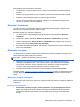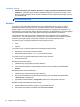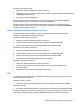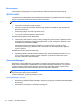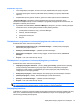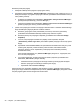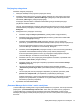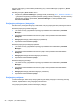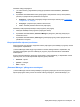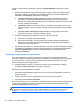HP Client Security Getting started
Norėdami valdyti prisijungimus:
1. „HP Client Security“ pagrindiniame puslapyje spustelėkite arba bakstelėkite „Password
Manager“.
2. Spustelėkite arba bakstelėkite esamą prisijungimą ir tada pasirinkite vieną iš toliau pateiktų
parinkčių ir vykdykite ekrane pateikiamus nurodymus:
●
Redaguoti – redaguokite prisijungimą. Daugiau informacijos rasite skyriuje
„Prisijungimų
redagavimas“ 21 puslapyje.
● Prisijungti – prisijunkite prie pasirinkto abonemento.
● Trinti – ištrinkite pasirinkto abonemento prisijungimą.
Norėdami įtraukti papildomą tinklalapio arba programos prisijungimą:
1. Atidarykite tinklalapio arba programos prisijungimo ekraną.
2. Spustelėkite arba bakstelėkite „Password Manager“ piktogramą, kad būtų parodytas jos
kontekstinis meniu.
3. Spustelėkite arba bakstelėkite „Add Logon“ (įtraukti prisijungimą) ir tada vykdykite ekrane
pateikiamus nurodymus.
Jūsų slaptažodžio stiprumo įvertinimas
Norint apsaugoti savo tapatybę, nepaprastai svarbu prisijungimui prie tinklalapių ir programų naudoti
sudėtingesnius slaptažodžius.
„Password Manager“ dėka saugą lengva stebėti ir tobulinti, kadangi kiekvieno slaptažodžio, kurį
naudojate prisijungdami prie savo tinklalapių ar programų, stiprumas akimirksniu automatiškai
analizuojamas.
Kuriant „Password Manager“ aboemento prisijungimą ir vedant slaptažodį, po slaptažodžiu rodoma
spalvota juosta, kuri nurodo slaptažodžio stiprumą. Spalvų reikšmės:
●
Raudona – silpnas
● Geltona – neblogas
● Žalia – stiprus
„Password Manager“ piktogramos nustatymai
„Password Manager“ bando nustatyti tinklalapių ir programų prisijungimo ekranus. Kai programa
aptinks prisijungimo ekraną, kuriam dar nesate susikūrę prisijungimo, „Password Manager“ jus
Tapatybės funkcijos, programos ir nustatymai 23